Win7電腦硬盤如何分區(qū)?
一般我們的電腦都是只有C盤和D盤,有的用戶想要多幾個(gè)盤,但是不知道怎么給硬盤分區(qū)。最近,也有Win7的系統(tǒng)用戶,也想給自己的電腦硬盤分區(qū),也是不知道怎么給硬盤分區(qū)。那我們應(yīng)該如何給自己的電腦硬盤分區(qū)呢?想要給電腦硬盤分區(qū)也不難,現(xiàn)在就跟小編一起去看看Win7電腦硬盤分區(qū)的方法。
方法如下:
1、打開(kāi)控制面板,在左上角的查看方式中選擇“大圖標(biāo)”,如下圖所示:
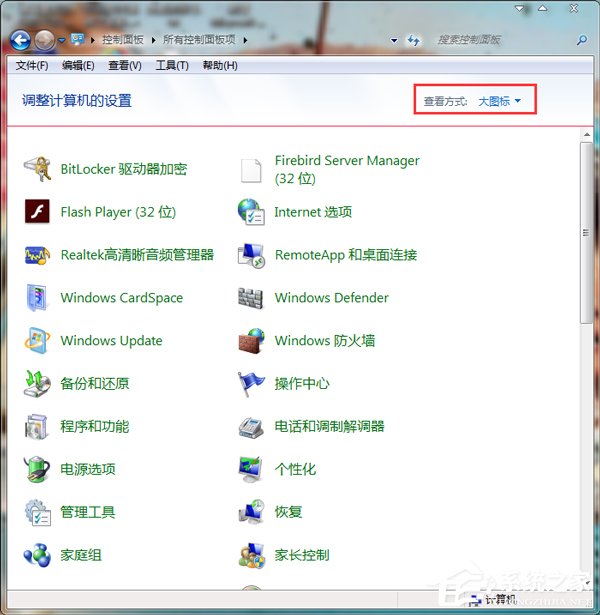
2、在所有項(xiàng)目中,找到“管理工具”,單擊打開(kāi),如下圖所示:
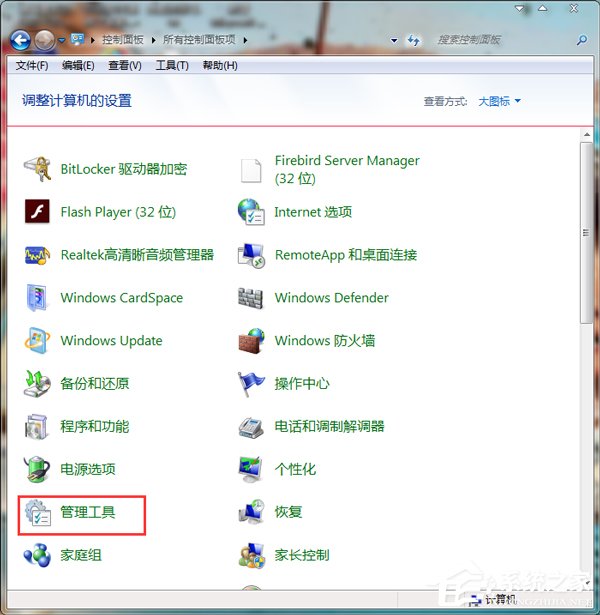
3、在“管理工具”窗口中,找到“計(jì)算機(jī)管理”,雙擊打開(kāi),如下圖所示:
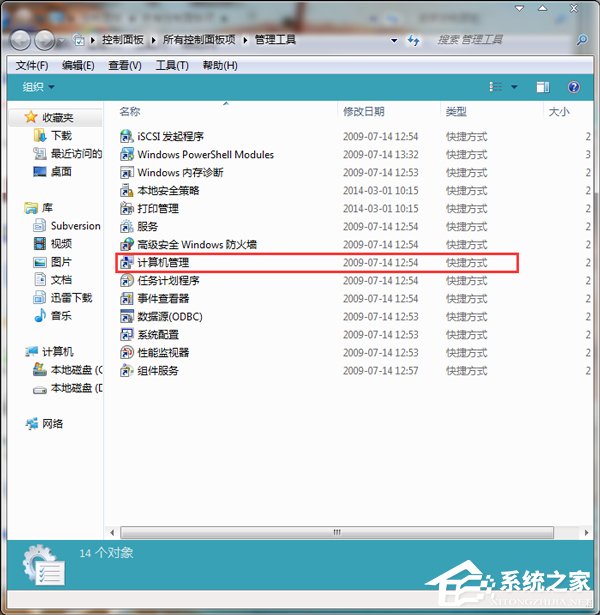
4、在“計(jì)算機(jī)管理”窗口中,找到“存儲(chǔ)”下的“磁盤管理”,如下圖所示:
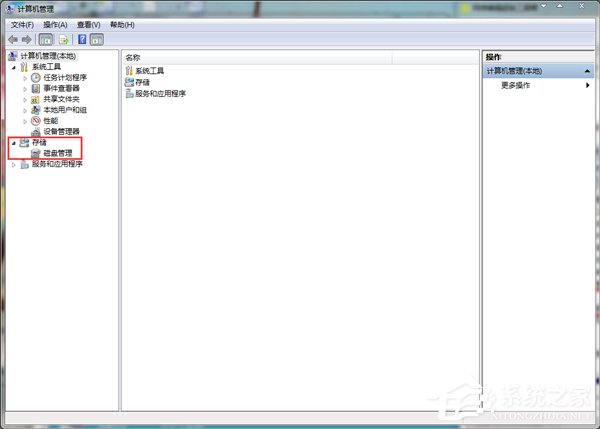
5、單擊“磁盤管理”,就能在右側(cè)的窗口中看到所有磁盤分區(qū)情況,如下圖所示:
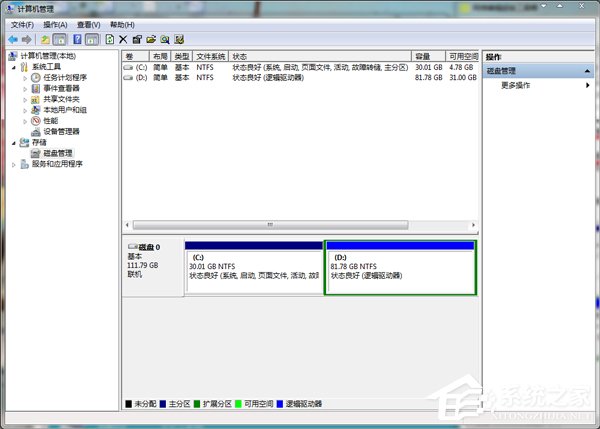
6、在其中一個(gè)想要更改的分區(qū)上,右鍵選擇“壓縮卷”,如下圖所示:
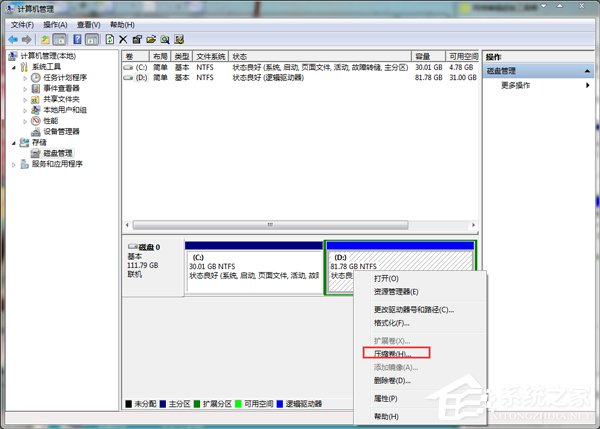
7、在系統(tǒng)自動(dòng)查詢完畢后,就會(huì)在一個(gè)新的“壓縮”窗口中更改想要分區(qū)的大小,我暫且分任意一個(gè)大小為例,如下圖所示:
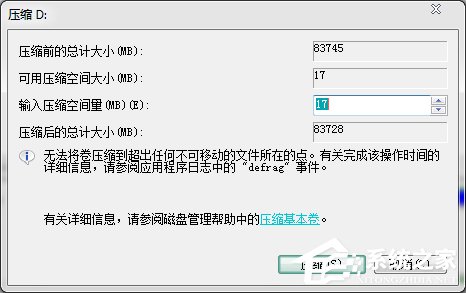
8、確認(rèn)輸入你的壓縮空間量后,點(diǎn)擊“壓縮”,即可看到原來(lái)的分區(qū)已經(jīng)變成了兩個(gè)分區(qū),而且大小是按你的要求更改了,如下圖所示:

9、最后在新分出來(lái)的那個(gè)盤上,右鍵“新建簡(jiǎn)單卷”,如下圖所示,然后一路下一步,就可以在計(jì)算機(jī)中看到多出的分區(qū)了。
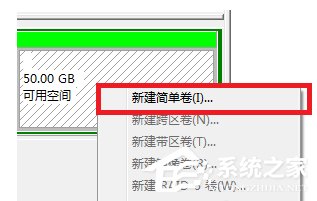
Win7電腦硬盤分區(qū)的方法就給大家詳細(xì)介紹到這里了;而對(duì)于大多數(shù)用戶來(lái)說(shuō),都是想要多分幾個(gè)區(qū)的。不知道怎么給硬盤分區(qū)的,可以按照上述的方法步驟去操作就可以了。
相關(guān)文章:
1. 如何一鍵關(guān)閉所有程序?Windows系統(tǒng)電腦快捷關(guān)閉所有程序教程2. Win10提示無(wú)法正常啟動(dòng)你的電腦錯(cuò)誤代碼0xc0000001的解決辦法3. Win10專注助手自動(dòng)打開(kāi)怎么辦?Win10注助手自動(dòng)打開(kāi)的解決方法4. dllhost.exe進(jìn)程占用CPU很高怎么解決?全面解析dllhost.exe進(jìn)程5. Win10怎么卸載重裝聲卡驅(qū)動(dòng)?Win10卸載聲卡驅(qū)動(dòng)詳細(xì)教程6. 如何在Win11上快速加密硬盤?Win11上快速加密硬盤方法步驟7. Win10更新原神2.1版本B服崩潰缺少PCgamesSDK.dll怎么辦?8. Win10電腦制作定時(shí)關(guān)機(jī)代碼bat文件教程9. 怎么檢測(cè)電腦是否支持Win11系統(tǒng)?電腦無(wú)法運(yùn)行Win11怎么辦?10. Win10如何開(kāi)啟多核優(yōu)化?Win10開(kāi)啟多核優(yōu)化的方法

 網(wǎng)公網(wǎng)安備
網(wǎng)公網(wǎng)安備